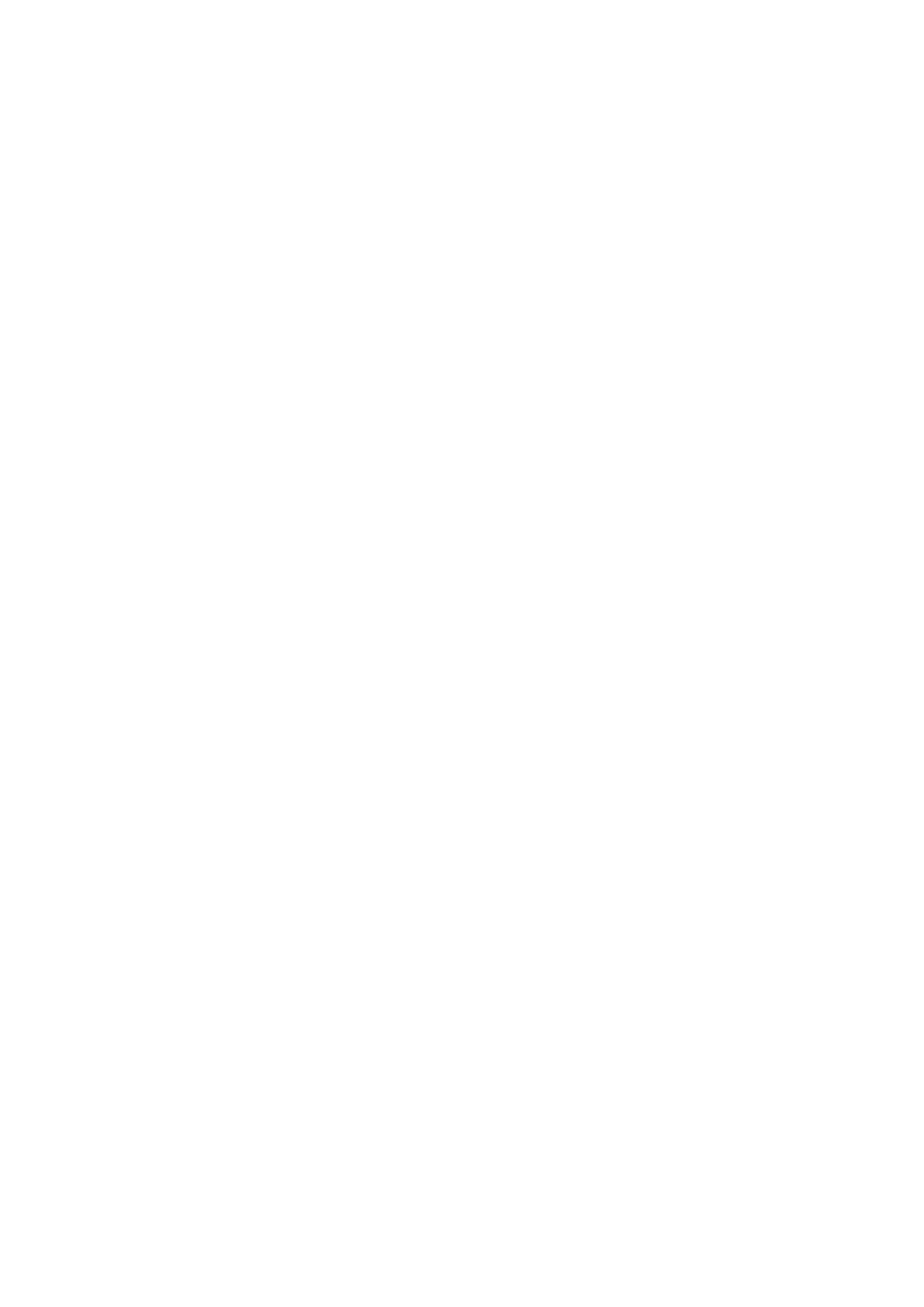
Sette opp et Internett-tilgangspunkt for et trådløst lokalnett
Enheten har et forhåndsdefinert Internett-tilgangspunkt for trådløst lokalnett, men du kan selv opprette nye Internett-
tilgangspunkt.
1. Velg
Tilkoblinger
>
Internett-oppsett
.
2. Trykk
Ny
. Hvis du vil, kan du bruke et eksisterende Internett-tilgangspunkt som grunnlag for det nye.
3. Definer innstillingene.
•
Navn på Internett-innstillinger
— Angi et beskrivende navn for Internett-tilgangspunktet.
•
Nettverks-ID
— Velg nettverks-ID i henhold til målnettverket du vil ha tilgang til med Internett-tilgangspunktet. Du kan
endre navn på og opprette nye nettverks-ID-er. Bruk av korrekt nettverks-ID sikrer at datatrafikken rutes direkte til ønsket
målnettverk. VPN-programvare (virtuelt privat nettverk) kan særlig begrense datatrafikk for visse målnettverk. Nettverks-
ID-er kan brukes til å filtrere Internett-tilgangspunkter under oppretting av en Internett-tilkobling.
•
Internett-innstillingstype
— Velg
Trådløst lokalnett
som tilkoblingstype.
•
Nettverksmodus
— Hvis du velger modusen
Infrastruktur
, kan enheter kommunisere med hverandre og med enheter i
ledningsbaserte lokalnett via et tilgangspunkt for trådløst lokalnett. Hvis du velger modusen
Ad hoc
, kan enheter sende
og motta data direkte seg imellom. Tilgangspunkt for trådløst lokalnett er ikke nødvendig.
•
Nettverksnavn
— Skriv inn nettverksnavnet (SSID – Service Set Identifier) slik det er definert av systemadministratoren,
eller trykk
Endre
og velg et fra listen. I ad hoc-modus navngir brukerne selv det trådløse lokalnettet. Hvis du ikke angir
nettverksnavnet her, blir du bedt om å oppgi et nettverk når du oppretter en tilkobling for trådløst lokalnett.
•
Sikkerhetsmodus
— Du må velge samme sikkerhetsmodus som brukes i tilgangspunktet for trådløst lokalnett. Hvis du
velger
WEP
(Wired Equivalent Privacy),
802.1x
eller
WPA/WPA2
(Wi-Fi Protected Access), må du i tillegg konfigurere de
relevante, ytterligere innstillingene.
4. Etter at du har definert innstillingene, trykker du om nødvendig
Avansert
for å definere avanserte innstillinger. Ellers trykker
du
Slutt
eller
Fullført
for å avslutte konfigureringsveiviseren.